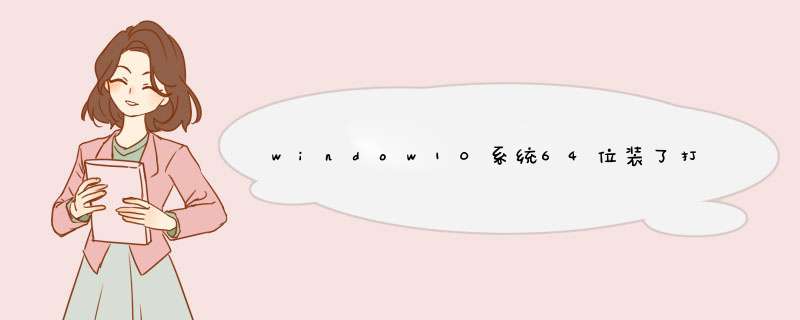
window10系统64位装了打印机驱动,提示没有权限,修改打印机设置方法如下:
1、打开电脑系统后,在控制面板打开设备和打印机。
2、在设备和打印机的页面,选中一个打印机。
3、选中打印机后,在页面的导航栏选择打印机服务器属性图标。
4、点击打印机服务器图标后,进入打印机服务器的页面。
5、在打印机服务器的页面,选择安全选项。
6、在打印机服务器页面的用户中,选择一个用户并点击管理打印机对勾。
7、勾选管理打印机按钮后,点击应用按钮。
8、在打印机服务器页面点击应用按钮后,点击确定按钮。这时打印机就拥有了管理打印机的权限。
打印机使用注意事项:
万一打印机产生发热,冒烟,有异味,有异常声音等情况,请马上切断电源与信息人员联系。 打印机上禁止放其它物品。打印机长时间不用时,请把电源插头从电源插座中拔出。
为防万一,当附近打雷时,将电源插头从插座中拔出。如果插着的话,有可能机器受到损坏。 打印纸及色带盒未设置时,禁止打印。打印头和打印辊会受到损伤。 打印头处于高温状态。在温度下降之前禁止接触。防止烫伤,受伤。
请勿触摸打印电缆接头及打印头的金属部分。打印头工作的时候,不可触摸打印头。 打印头工作的时候,禁止切断电源。 请不要随意拆卸、搬动、拖动,如有故障,请与信息人员联系。 禁止异物订书针,金属片,液体等)进入本机,否则会造成触电或机器故障。
在确保打印机电源正常、数据线和计算机连接时方可开机。打印机在打印的时候请勿搬动、拖动、关闭打印机电源。在打印量过大时,应让打印量保持在30份以内使打印机休息5-10分钟,以免打印机过热而损坏。
在打印档的时候,不允许使用厚度过高(超过80g)的纸、不允许使用有皱纹、折叠过的纸。如打印机在出现严重物理损坏、人为损坏或不按上述操作规范而使打印机损坏时将会追究其责任人。
(1)安装NWlink IPX/SPX/NetBIOS Compatible Transport Protocol协议。 (2)开启guest账号:右击我的电脑\管理\用户有个guest,双击之去掉“账户已停用”前面的勾。 (3)右击我的电脑\属性\计算机名,查看该选项卡中出现的局域网工作组名称 (4)使用winxp防火墙的例外:winxp防火墙在默认状态下是全面启用的,这意味着运行计算机的所有网络连接,难于实现网上邻居共享。同时,由于windows防火墙默认状态下是禁止“文件与打印机共享的”,所以,启用了防火墙,往往不能共享打印,解决办法是:进入“本地连接”窗口,点“高级”\“设置”\“例外”\在程序与服务下勾选“文件和打印机共享”。 (5)删除“拒绝从网络上访问这台计算机”项中的guest账户:运行组策略(gpedit.msc)\本地计算机\计算机配置\windows设置\安全设置\本地策略\用户权利指派\拒绝从网络访问这台计算机。如果其中有guest,则将其删除。(原因是:有时xp的guest是不允许访问共享的) (6)取消“使用简单文件共享”方式:资源管理器\工具\文件夹选项\查看\去掉“使用简单文件共享(推荐)”前面的勾。 (7)工作组名称一致。 (8)勾选“Microsoft网络的文件和打印机共享”。 (9)运行服务策略“Services.msc”。启动其中的“Clipbook Server”(文件夹服务器):这个服务允许你们网络上的其他用户看到你的文件夹。当然有时你可把它改为手动启动,然后再使用其他程序在你的网络上发布信息。 (10)win98的计算机无法访问win2000/winxp的计算机,原因是:win2000/winxp的计算机中的guest用户被禁用了或者win2000/winxp采用NTFS分区格式,设置了权限控制。一般要允许win98访问的话,win2000/winxp里的安全控制里不要将everyone的账号组删除。 注意:a、如果您没有加入域并想查看“安全”选项卡,则设置显示“安全”选项卡:资源管理器\工具\文件夹选项\查看\去掉“使用简单文件共享(推荐)”前面的勾。b、查看文件和文件夹的有效权限:资源管理器\右击要查看有效权限该文件或文件夹\“属性”\单击“安全”选项卡\“高级”\“有效权限”\“选择”\在“名称”框中键入用户或组的名称,然后单击“确定”。选中的复选框表示用户或组对该文件或文件夹的有效权限。c、只能在格式化为使用 NTFS 的驱动器上设置权限。 从网上邻居我能访问别人的计算机,但别人无法访问我的计算机2009-04-29 16:07从网上邻居我能访问别人的计算机,但别人无法访问我的计算机 1. 打开“我的电脑”,在菜单上选择“工具”->“文件夹选项”->“查看”,清除“使用简单文件共享(推荐)”的选择。 2. 右键点击“我的电脑”,选择“管理”,选择“本地用户和组”->“用户”,右键点击Guest用户,选“属性”,清除“帐户已停用”的选择。 3. 点击“开始”->“运行”,输入secpol.msc,选择左边的“本地策略”->“用户权力指派”,双击右边的“从网络访问此计算机”,保证其中有Everyone,双击左边的“拒绝从网络访问此计算机”,保证其是空的。 4. 选择左边的“本地策略”->“安全选项”,a.确认右边的“网络访问:本地帐户的共享与安全模式”为“经典”;b.确认右边的“Microsoft网络客户:为通讯启用数字签名(总是)”为“已停用”;c.确认右边的“Microsoft网络客户:为通讯启用数字签名(如果服务器允许)”为“已启用”;d.确认右边的“Microsoft网络服务器:为通讯启用数字签名(总是)”为“已停用”;e.确认右边的“Microsoft网络服务器:为通讯启用数字签名(如果服务器允许)”为“已启用”。 f.在 “本地策略”->“安全选项”->“帐户:使用空白密码的本地帐户只允许进行控制台登录”为禁用。 5.重新启动计算机。Windows网上邻居互访的基本条件: 1) 双方计算机打开,且设置了网络共享资源; 2) 双方的计算机添加了 "Microsoft 网络文件和打印共享" 服务; 3) 双方都正确设置了网内IP地址,且必须在一个网段中; 4) 双方的计算机中都关闭了防火墙,或者防火墙策略中没有阻止网上邻居访问的策略。 Windows 98/2000/XP/2003访问XP的用户验证问题 首先关于启用Guest为什么不能访问的问题: 1、默认情况下,XP 禁用Guest帐户 2、默认情况下,XP的本地安全策略禁止Guest用户从网络访问 3、默认情况下,XP的 本地安全策略 ->安全选项里,"帐户:使用空密码用户只能进行控制台登陆"是启用的,也就是说,空密码的任何帐户都不能从网络访问只能本地登陆,Guest默认空密码...... 所以,如果需要使用Guest用户访问XP的话,要进行上面的三个设置:启用Guest、修改安全策略允许Guest从网络访问、禁用3里面的安全策略或者给Guest加个密码。 有时还会遇到另外一种情况:访问XP的时候,登录对话框中的用户名是灰的,始终是Guest用户,不能输入别的用户帐号。 原因是这个安全策略在作怪(管理工具 ->本地安全策略 ->安全选项 ->"网络访问:本地帐户的共享和安全模式")。默认情况下,XP的访问方式是"仅来宾"的方式,那么你访问它,当然就固定为Guest不能输入其他用户帐号了。 所以,访问XP最简单的方法就是:不用启用Guest,仅修改上面的安全策略为"经典"就行了。别的系统访问XP就可以自己输入帐户信息。 至于访问2003,默认情况下2003禁用Guest,但是没有 XP 那个讨厌的默认自相矛盾的来宾方式共享,所以可以直接输入用户名密码访问。 一个小型办公局域网,都是winxp系统,都能上外网,也能看到对方计算机,却不能看到对方共享的计算机提示网络路径不正确,或你没有权限使用网络大概就是这个意思我记的不太清楚!!来宾帐户我也启用了!winxp的防火墙也是关闭的,ip地址也没什么问题!!希望大家给分析一下!!非常感谢! 原因:Win2000/XP中存在安全策略限制。 有时,Win2000/XP"聪明"过了头,虽然我们已经启用了Guest账户,从Win98中却仍然无法访问Win2000/XP,比如使用了类似瑞星等的防火墙漏洞修补,它会修改"拒绝从网络访问这台计算机"的策略,按下面的方法修改回来: 开始->运行 ->gpedit.msc ->计算机配置 ->windows设置 ->本地策略 ->用户权利分配 ->删除"拒绝从网络访问这台计算机"中的guest用户问局域网内winXP的访问问题,现将个人的一点经验总结如下: 一、启用guest来宾帐户,控制面板-用户帐户; 二、控制面板→管理工具→本地安全策略→本地策略→用户权利指派里,“从网络访问此计算机”中加入guest帐户,而“拒绝从网络访问这台计算机”中删除guest帐户; 还有在控制面板→管理工具→本地安全策略→本地策略→用户权利指派里,“拒绝从网络访问此计算机”中的把“本地策略设置下的v去掉,——确定。 三、我的电脑→工具→文件夹选项→查看→去掉“使用简单文件共享(推荐)”前的勾; 四、设置共享文件夹; 五、控制面板→管理工具→本地安全策略→本地策略→安全选项里,把“网络访问:本地帐户的共享和安全模式”设为“仅来宾-本地用户以来宾的身份验证”(可选,此项设置可去除访问时要求输入密码的对话框,也可视情况设为“经典-本地用户以自己的身份验证”); 六、右击“我的电脑”→“属性”→“计算机名”,该选项卡中有没有出现你的局域网工作组名称,如“work”等。然后单击“网络 ID”按钮,开始“网络标识向导”:单击“下一步”,选择“本机是商业网络的一部分,用它连接到其他工作着的计算机”;单击“下一步”,选择“公司使用没有域的网络”;单击“下一步”按钮,然后输入你的局域网的工作组名,如“work”,再次单击“下一步”按钮,最后单击“完成”按钮完成设置。 七、看注册表里的HKEY_LOCAL_MACHINE\SYSTEM\CurrentControlSet\Control\Lsa中的restrictanonymous和restrictanonymoussan选项(值不为0的是禁止,值改为0),运行:regedit-改值-重启 一般经过以上步骤,基本可以解决。如果不行,再往下看: 八、检查本地连接是否被禁用,右击“本地连接”→“启用”; 九、关闭网络防火墙; 十、检查是否启用了域,是否加入了该域并检查域设置; 十一、检查是否关闭了server服务; 十二、检查本地连接IP、子网掩码、网关及DNS设置是否有误; 十三、“本地连接”→属性→常规,检查是否安装了“Microsoft网络文件和打印机共享”、“Microsoft网络客户端”以及TCP/IP协议; 十四、某些局域网游戏和软件须安装NetBEUI协议。而且网上有文章说,在小型局域网中,微软在WinXP中只支持的TCP/IP协议和NWLink IPX/SPX/NetBIOS兼容协议表现不尽如人意,在小型局域网(拥有200台左右电脑的网络)中NetBEUI是占用内存最少、速度最快的一种协议。 安装方法: ①放入Windows XP安装光盘,到“valueaddMsft et etbeui”目录下将Netnbf.inf复制C:\Windows\INF中; ②将Nbf.sys复制到C:\Windows\System32\Drivers中; ③开始→控制面板→网上邻居”→“网络连接”→“本地连接”(就是你目前使用中的局域网连接)上按右键→“属性”→“常规”→“安装”→“通讯协议”→→“添加”,此时就可以看到“NetBEUI Protocol”这一项(此项原来是没有的),选取NetBEUI之后,按确定就OK了。 十五、作为网络浏览服务器的电脑由于病毒、配置低运行慢以及死机等原因导致网络上的计算机列表得不到更新,使得某些机器有时候在网上邻居中找不到。 解决办法:最简单的办法是重启各种网络设备和电脑,或者关闭个别有上述问题的电脑上的网络浏览服务器功能,方法如下: win2000/XP下禁用Computer Browser服务 十七、先卸载网卡驱动,重启再重装; 十八、硬件问题,检查网卡、网线、集线器、路由器等,在检查之前,最好先重启一下网络设备(集线器、交换机、路由器)看能否解决; 十九、病毒(木马)原因。升级病毒库安全模式下全盘杀毒。 我再给你补充一点,没有权限是因为你没把EVERONE的权限加进去,或者不是用ADMINISTRATOR或GUEST用户登陆的 1、我的电脑右键——管理——本地用户和组——用户——右边的 guest用户右键开启此用户。 2控制面板——管理工具——本地安全策略——本地策略——用户权利指派——拒绝从网络访问此计算机——删掉guest 3从网络访问此计算机——添加用户和组——高级——查找——选中guest
欢迎分享,转载请注明来源:夏雨云

 微信扫一扫
微信扫一扫
 支付宝扫一扫
支付宝扫一扫
评论列表(0条)